U盘坏了识别不了数据怎么恢复(U盘坏了识别不了数据如何恢复)
U盘坏了识别不了数据怎么恢复?
在数字时代,U盘作为一种便捷的存储工具,广泛应用于我们的日常生活。然而,正因其频繁使用,我们偶尔可能会遭遇到U盘损坏识别不了的尴尬。这个时候你可能就很疑问了, U盘是不是坏了?那些重要的数据还能找回来吗?应该怎么做才能恢复这些丢失的文件?接下来的内容中,我们将一起探索U盘无法识别的解决方法。

一、U盘数据恢复所需工具:
专业高效的数据恢复工具,点击红字下载
二、U盘坏了数据恢复过程要注意什么?
1. 停止使用损坏的U盘:
首要任务就是立即停止对损坏U盘的任何操作,避免进一步损坏或覆盖可能尚未丢失的数据。
2. 备份重要数据(如果可能):
如果U盘还能被部分识别,尽快将能访问到的数据,备份到其他安全的设备上。
3. 注意数据恢复位置:
在恢复数据时,不要将文件直接恢复到原来的U盘上,以防覆盖未恢复的数据。选择一个不同的、安全的位置来保存恢复的文件。
三、数据恢复软件恢复
超级兔子u盘恢复的详细步骤:
1. 双击点开超级兔子,进入软件界面,找到“场景模式”,并选择“U盘/内存卡恢复”,来执行数据恢复的相关步骤。
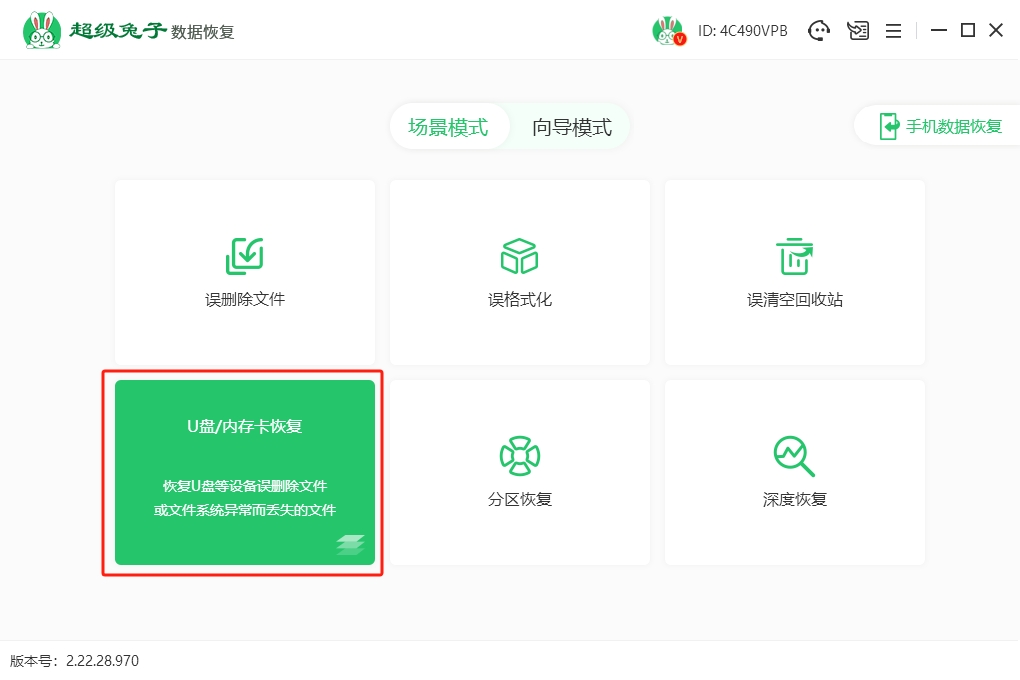
2. 选择U盘,接着点击右下方的“开始扫描”,这样超级兔子就开始数据扫描步骤了。
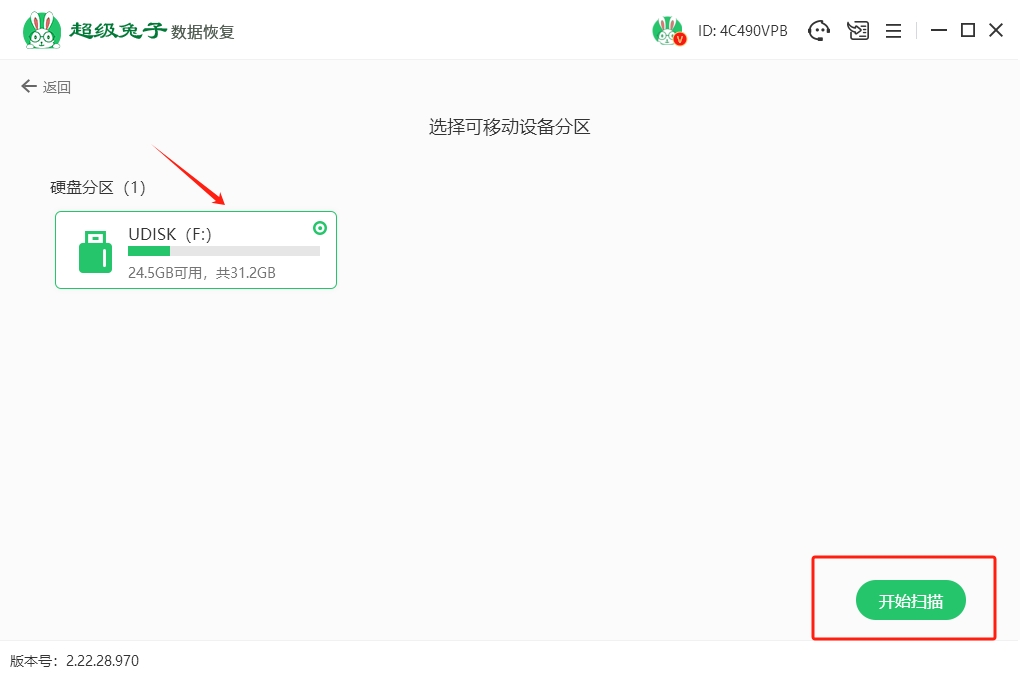
3. 一旦系统进行识别和扫描文件时,大家请耐心等待,整个过程无需进行任何手动操作。
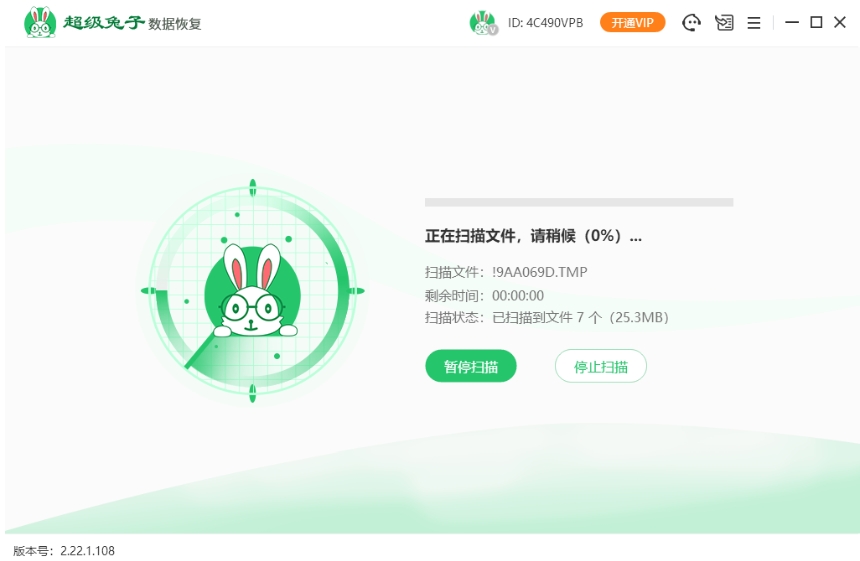
4. 扫描过程完成,可以点击“预览模式”,来确认文件的正确性,然后选择想要恢复的数据,最后点击“立即恢复”。
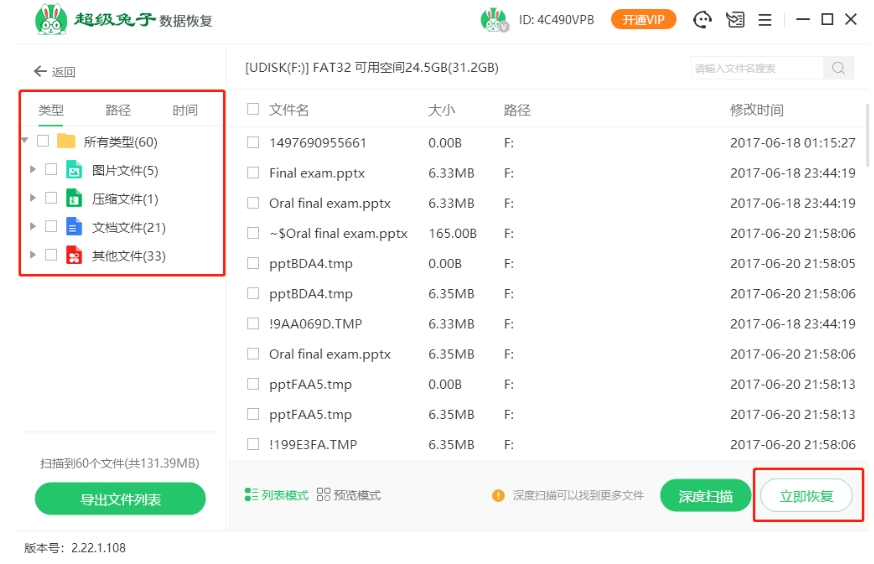
5. 在弹出选择恢复文件存放位置的窗口中,可点击“浏览”,这样可以选择自己想要存放文件的具体位置。要留意,文件无法保存到原始磁盘,同时系统可能会在操作中自动生成超级兔子文件夹。最终,恢复的文件将存放在“浏览”时选择的位置。
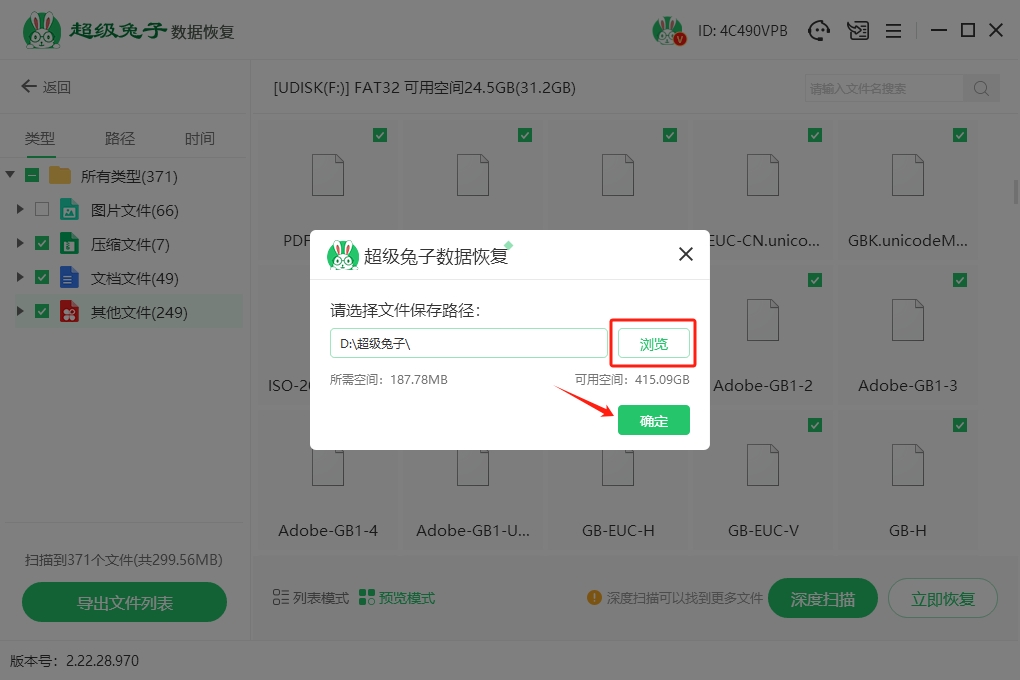
6. 超级兔子U盘数据恢复完成后,点击“查看”按钮,即可找到已成功恢复的数据。
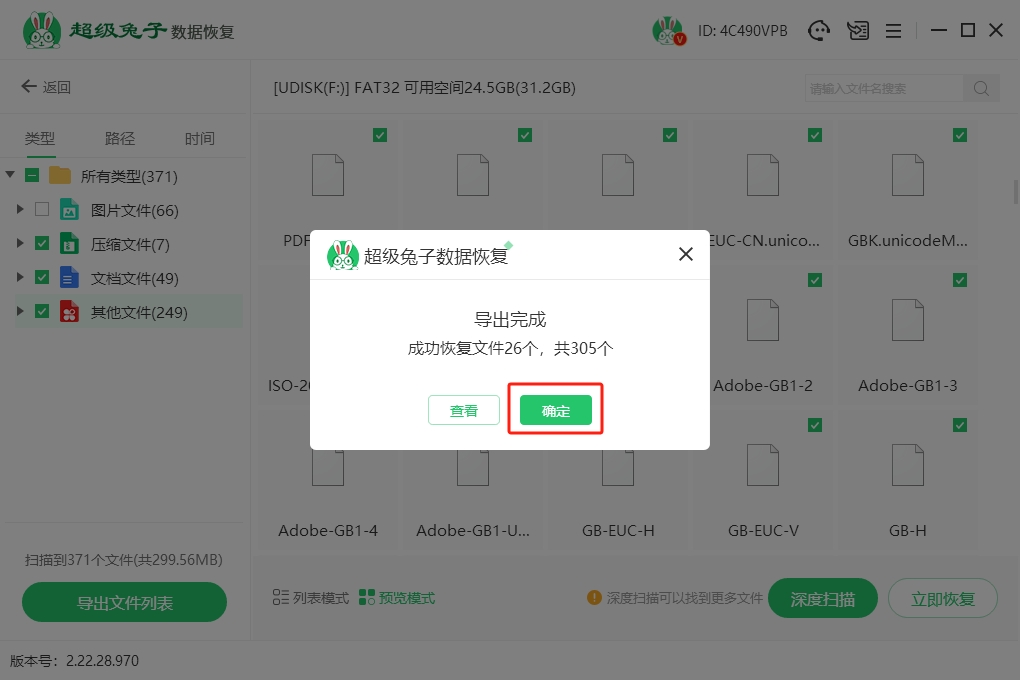
四、U盘数据恢复的相关内容
1. U盘excel文件误删,用数据恢复软件恢复后,出现一堆.tmp文件,怎么回事?
这其实是正常的现象,因为.tmp文件通常是数据恢复软件,在执行操作时产生的临时备份或碎片文件。
在数据恢复的过程中,软件为了确保成功还原文件,可能会生成这些.tmp文件。不过,有时这些.tmp文件没有在恢复操作完成后被正确清理,导致它们残留在U盘上。
这不会有什么大问题,只是.tmp文件是临时的,用于辅助数据恢复。如果想要清理这些.tmp文件,可以直接删除即可。这样可以释放U盘空间,不过删除前要看清楚,尽量不要误删,以免造成不必要的数据损失。
2. u盘打不开需要格式化怎么办?
U盘提示需要格式化,可能是U盘的文件系统损坏了、或者病毒感染等原因导致的。
a. 将U盘插入另一台电脑
尝试将U盘插入另一台电脑中,看是否可以正常打开。如果仍然无法访问,可以尝试使用其他USB接口,或者你也可以更换一根数据线,因为有时候可能是连接问题导致的。
b. 使用磁盘检查工具
使用Windows系统自带的磁盘检查工具。在资源管理器中右键点击U盘,选择“属性”,进入“工具”选项卡,点击“检查”按钮。系统将自动扫描并尝试修复文件系统中的错误。
c. 格式化U盘
如果这些方法都无效,那么可以考虑格式化U盘。但在格式化前,请务必确保已经备份了U盘中的重要数据。备份完成,可以右键点击U盘,选择“格式化”,按照提示进行格式化操作。
U盘坏了识别不了数据如何恢复?使用专业的数据恢复工具,虽然不能保证所有的数据都能够百分之百地恢复,但我们至少可以尽力去尝试,尽可能减少损失。希望大家在经历U盘无法识别的困扰后,能够更加重视数据安全,做好充分的预防措施和应对准备,从而保护好我们的数据安全。
